Guide complet pour sauvegarder des notes iPhone sans iTunes
Mar 08, 2024 • Déposé à: Gestion de données de l'appareil • Des solutions éprouvées
Comment puis-je obtenir mes notes sur iPhone sans utiliser iTunes ?
Gros problème ici, je secoué quelques notes sur iPhone il y a quelques jours, maintenant je veux les copier sur mon ordinateur, afin que je puisse les lire ici aussi. iTunes ne peut pas faire cela pour moi. Est-il possible de sauvegarder des notes de l'iPhone à l'ordinateur sans iTunes ? S'il vous plaît aidez-moi !
Comment faire pour sauvegarder des notes iPhone sans iTunes
Cela a été demandé à plusieurs reprises déjà. Nous savons tous que iTunes peut sauvegarder les données iPhone, y compris les notes, mais elle ne permet pas d'accéder et de prévisualiser le contenu de celui-ci. Pour vraiment sauvegarder des notes de l'iPhone, iPad ou iPod Touch à votre ordinateur, vous devez tourner vers d'autres logiciels de sauvegarde, tels comme Dr.Fone - Sauvegarde et restauration des données iOS, qui vous permet de sauvegarder directement et de manière sélective des données sur votre iPhone SE / 6s (plus) / 6 (plus) / 5s / 5c / 5 / 4s / 4 / 3GS, tous les iPads ou iPod touch 5/4. Tout ce que vous devez faire est d'effectuer quelques clics.

Dr.Fone - Sauvegarde et restauration des données iOS
Sauvegarde et restauration des données iOS devient flexible.
- Un clic pour sauvegarder l'ensemble de l'appareil iOS à votre ordinateur.
- Il vous laisse prévisualiser et restaurer tout élément de la sauvegarde sur un appareil.
- Exportez ce que vous voulez à partir de la sauvegarde sur votre ordinateur.
- Pas de perte de données sur les appareils pendant la restauration.
- Sélectivement sauvegardez et restaurez les données que vous voulez.
Étape 1. Connectez votre appareil à l'ordinateur
La première étape après l'installation et l'exécution du programme est de connecter votre iPhone à l'ordinateur. Dans la fenêtre du programme, choisissez "Autres outils"> " Sauvegarde et restauration des données iOS".

Étape 2. Sélectionnez le type de fichier sur votre iPhone pour la sauvegarde
Avant la sauvegarde de votre iPhone, vous pouvez choisir le type de fichier que vous voulez sauvegarder comme "Notes et pièces jointes". Puis cliquez sur le bouton "Sauvegarder" pour commencer.

Étape 3. Après avoir sauvegardé vos notes iPhone (en option)
Le processus de sauvegarde sera complété par lui-même. Quand il est fait, vous pouvez continuer à vérifier le fichier de sauvegarde et de voir ce que vous avez sauvegardé en détail. Juste attendre.

Étape 4. Aperçu et exportation sélective des données à partir de la sauvegarde (en option)
Si vous souhaitez exporter des données à partir du fichier de sauvegarde, vous pouvez le faire ici. Vous pouvez sélectionner l'élément que vous souhaitez exporter vers votre ordinateur ou de le restaurer à votre iPhone.
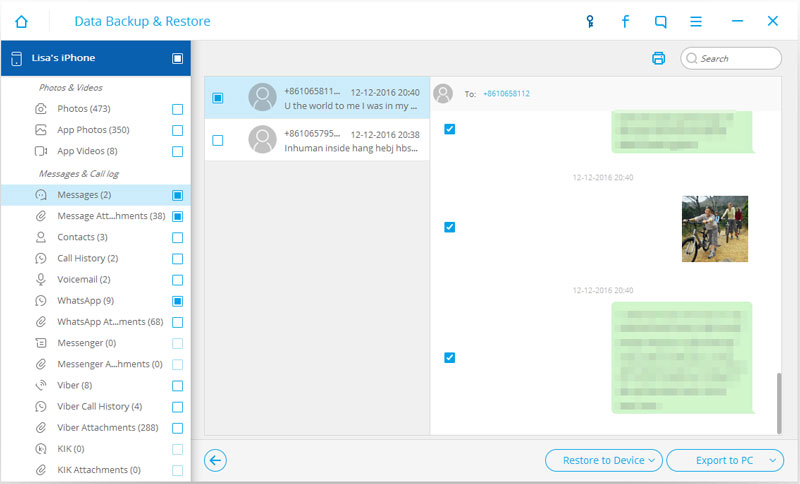
Notes sur les appareils
- Récupérer les notes
- 1 Récupérer des notes de photos
- 2 Récupérer des notes de vidéos
- 4 Récupérer des notes sur iPhone volé
- 6 dé-effacer des notes sur l'iPhone
- Exporter des Notes
- 1 Enregistrer les notes iPhone
- 2 Copie des notes iPhone à l'ordinateur
- 3 Exporter des Notes iPhone
- 4 Transférer des Notes iPhone
- Sauvegarder des Notes
- Notes de l'iCloud
- Apps Notes
- 2 Résoudre la disparition de l'icône de Notes
- 3 Applications des notes iPad
- 4 Applications des notes Android
- Autres




Blandine Moreau
staff Editor